Úplnost je chystané prostředí preview, které je exkluzivní pro počítače Copilot+, které vám pomůže snadno najít a zapamatovat si věci, které jste viděli pomocí přirozeného jazyka. Aby vám tato "fotografická" paměť pomohla, ukládá systém Windows snímky obrazovky pravidelně. Na počítači Copilot+ můžete rychle vyhledávat snímky. Například obsah, který jste viděli v aplikacích, webech, obrázcích a dokumentech. Odvolání nenahrává zvuk ani neukládá průběžné video.
To, co se uloží jako snímek, máte vždy pod kontrolou. Ukládání snímků, dočasné pozastavení, filtrování aplikací a odstranění snímků můžete kdykoli zakázat.
V rámci ochrany osobních údajů zpracovává funkce Recall váš obsah místně na počítači Copilot+ a bezpečně ho ukládá do vašeho zařízení. Tato stránka vám pomůže pochopit, jak můžete ovládat možnosti funkce Recall.
Poznámka: Připomenutí bude brzy k dispozici prostřednictvím aktualizace Windows po spuštění. Viz aka.ms/copilotpluspcs.
Ovládací prvky od začátku
Během nastavování nového počítače Copilot+ a pro každého nového uživatele jste informováni o funkci Odvolat a máte možnost spravovat předvolby pro odvolání a snímky. Pokud je vybraná možnost, otevře se nastavení odvolání, ve kterém můžete před dalším používáním Windows 11 přestat ukládat snímky, přidávat filtry nebo si prostředí dále přizpůsobit. Pokud budete pokračovat s výchozími výběry, bude ukládání snímků zapnuté.
Až se dostanete na plochu, uvidíte připnuté na hlavním panelu možnost Odvolat. Na hlavním panelu systému budete mít ikonu Odvolat snímek, která vás informuje o tom, kdy Systém Windows ukládá snímky.
Ukládání snímků můžete kdykoli zapnout nebo vypnout tak, že přejdete na Nastavení > Ochrana osobních údajů & zabezpečení > Odvolat snímky &. Snímky můžete také dočasně pozastavit výběrem ikony Odvolat na hlavním panelu počítače a výběrem možnosti pozastavení.
Pro podnikové zákazníky můžou správci IT zakázat automatické ukládání snímků pomocí zásad skupiny nebo zásad správy mobilních zařízení. Pokud se k zakázání ukládání snímků použije zásada, odstraní se všechny uložené snímky ze zařízení uživatelů a uživatelé zařízení nebudou moct povolit ukládání snímků. Další informace najdete v tématu Správa odvolání.
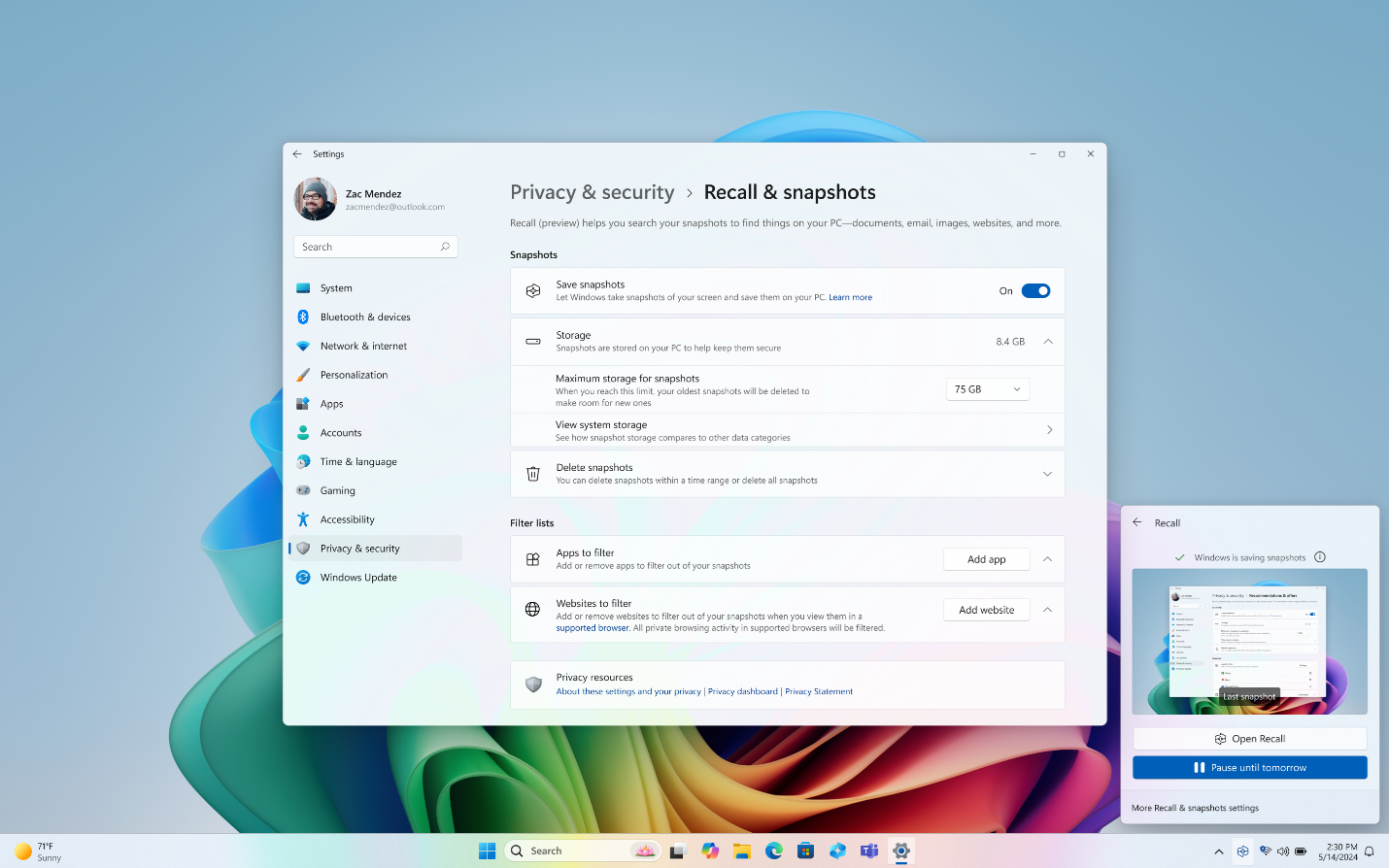
Filtrování aplikací a webů ze snímků
Aplikace a weby můžete odfiltrovat, aby se neukládaly jako snímky. Aplikace a weby můžete kdykoli přidat tak, že přejdete na Nastavení > Ochrana osobních údajů & zabezpečení > Odvolat & snímky na počítači.
Poznámky:
-
Filtrování konkrétních webů bude fungovat jenom v podporovaných prohlížečích, jako jsou Microsoft Edge, Firefox, Opera a Google Chrome. Vždy máte možnost odfiltrovat všechny aktivity procházení přidáním filtru aplikace pro prohlížeč. Pokud chtějí vývojáři přidat podporu pro filtrování webů, musí implementovat rozhraní API aktivity odvolání.
-
Při použití prohlížeče Microsoft Edge, Firefox, Opera, Google Chrome nebo jiných prohlížečů založených na chromiu neuložíte žádný obsah z vaší soukromé aktivity procházení.
-
Odvolání zachází s materiálem chráněným správou digitálních práv (DRM) podobně; Podobně jako u jiných aplikací pro Windows, jako je nástroj Výstřižky, nebude funkce Recall ukládat obsah DRM.
-
Pokud chcete získat přístup k textu a obrázkům, které jsou aktuálně na obrazovce, po spuštění funkce Odvolat nebo když vyberete tlačítko Nyní , aktuální obrazovka se zobrazí v části Pro úplnost bez uložení nového snímku.
-
Upozorňujeme, že funkce Recall neprovádí moderování obsahu. Nebude skrývat informace, jako jsou hesla nebo čísla finančních účtů. Tato data můžou být ve snímcích, které jsou uložené ve vašem zařízení, zejména pokud weby nedodržují standardní internetové protokoly, jako je maskování zadávání hesla.
Úložiště snímků: Obsah zůstává místní
Ochranu osobních údajů a zabezpečení jsme do návrhu společnosti Recall od základů zabudováli. S počítači Copilot+ získáte výkonnou AI, která běží místně na vašem zařízení. K ukládání a analýze snímků se nevyžadují žádná připojení k internetu ani cloudu. Snímky se microsoftu neodesílají. Odvolání zpracování AI probíhá místně a snímky jsou bezpečně uložené jenom na místním zařízení.
Snímky se šifrují pomocí šifrování zařízení nebo nástroje BitLocker, které jsou ve Windows 11 ve výchozím nastavení povolené. Úplnost nesdílí snímky s jinými uživateli, kteří jsou přihlášeni k Windows na stejném zařízení. Microsoft nemůže získat přístup k snímkům ani je zobrazit.
Snímky můžete kdykoli odstranit tak, že přejdete na Nastavení > Ochrana osobních údajů & zabezpečení > Stažení snímků & na počítači. Systém Windows nastaví maximální velikost úložiště pro snímky, kterou můžete kdykoli změnit. Po dosažení maxima se nejstarší snímky automaticky odstraní.
Integrované zabezpečení
Zabezpečení, které chrání obsah Pro úplnost, je stejné pro jakýkoli obsah, který máte na svém zařízení. Microsoft poskytuje řadu integrovaných funkcí zabezpečení od čipu až po cloud, které chrání obsah recall společně s dalšími soubory a aplikacemi na vašem zařízení s Windows.
-
Počítač se zabezpečeným jádrem: Všechny počítače Copilot+ budou počítače se zabezpečeným jádrem. Tato funkce je nejvyšším standardem zabezpečení pro zařízení s Windows 11, která mají být součástí uživatelských počítačů. Další informace najdete v tématu Počítače se zabezpečeným jádrem.
-
Bezpečnostní procesor Microsoft Pluton bude ve výchozím nastavení součástí počítačů Copilot+. Další informace najdete v tématu Microsoft Pluton.
-
Počítačová zařízení Copilot+ s kompatibilním hardwarem budou dodávána s rozšířeným zabezpečením přihlašování windows Hello (ESS), které umožňuje bezpečnější přihlašování pomocí biometrických dat nebo PIN kódu specifického pro zařízení. Další informace najdete v tématu Zabezpečení rozšířeného přihlašování (ESS) Windows Hello.
Náš cíl zůstává jednoduchý: zajistit, aby bylo snadné zůstat v bezpečí a důvěřovat Systému Windows. K dispozici je kniha zabezpečení Windows , která vám pomůže získat další informace o tom, co usnadňuje uživatelům zabezpečení ve Windows.
Související články
-
Správa odvolání (pro správce IT)
Poznámka: Odvolání je aktuálně ve stavu Preview. Během této fáze budeme naslouchat názorům zákazníků, vyvíjet pro podnikové zákazníky další ovládací prvky pro správu a řízení obsahu pro odvolání a vylepšovat celkové prostředí pro uživatele.










